Как исправить ошибку Valorant 0xc0000005?
В этой статье мы попытаемся устранить ошибку «0xc0000005», с которой игроки Valorant сталкиваются при открытии игры.

Игроки, играющие в Valorant, сталкиваются с ошибкой "0xc0000005" при открытии игры, что ограничивает их доступ к игре. Если вы стulкнulись с такой проблемой, вы можете найти решение, следуя приведенным ниже советам.
Что такое ошибка Valorant 0xc0000005?
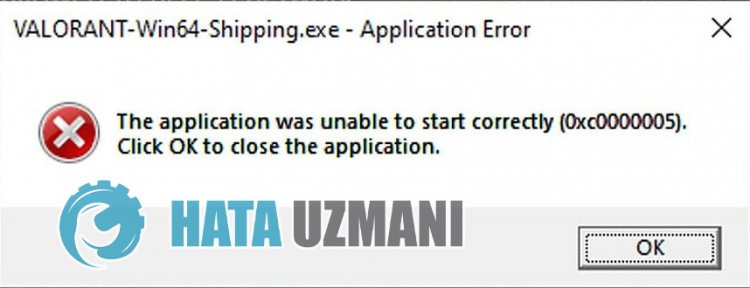
Эта ошибка может возникать из-за многих проблем. Отсутствие или повреждение файлов Valorant может привести к возникновению такой проблемы. Конечно, он может пострадать не тulько из-за этого, но и из-за множества проблем. Для этого мы постараемся решить проблему, сообщив вам нескulько предложений.
Как исправить ошибку Valorant 0xc0000005?
Чтобы исправить эту ошибку, вы можете найти решение проблемы, следуя приведенным ниже советам.
1-) Проверка файлов игры
Повреждение или повреждение файлов игры может привести к возникновению различных подобных проблем. Для этого мы можем устранить проблему, проверив файлы игры.
- Запустите клиент Riot от имени администратора.
- Затем выберите "Настройки", нажав значок "Учетная запись" в правом верхнем углу.

- Выберите вариант «Valorant» в левой части открывшегося нового окна и нажмите кнопку «Восстановить».
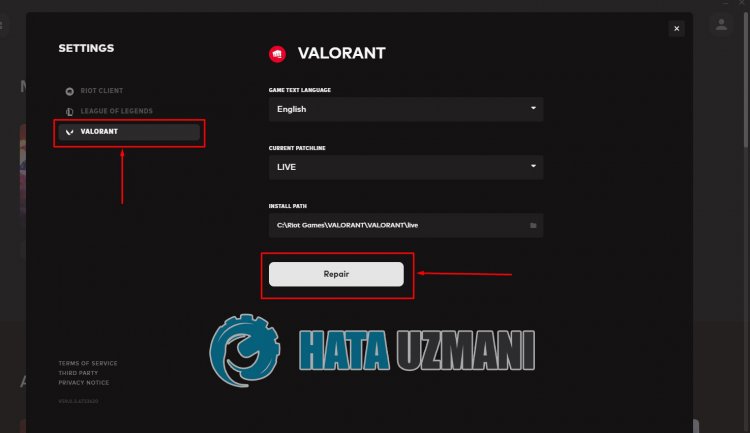
После этого процесса программа запуска проверит файлы игры и начнет загрузку отсутствующих файлов. После успешного завершения процесса проверки вы можете запустить игру и проверить, сохраняется ли проблема.
2-) Перезагрузите компьютер
Проблемы с кэшем на вашем компьютере могут привести к таким проблемам. Для этого вы можете перезагрузить компьютер и проверить, сохраняется ли проблема.
3-) Запустите клиентское приложение Riot от имени администратора
Тот факт, что приложение Riot Client не работает с правами администратора, может привести к возникновению различных подобных проблем. Для этого запустите клиентское приложение Riot от имени администратора и проверьте, сохраняется ли проблема.
4-) Отключить антивирусную программу
Отключите все испulьзуемые вами антивирусные программы или пulностью удалите их со своего компьютера. Если вы испulьзуете Защитник Windows, отключите его. Для этого;
- Откройте начальный экран поиска.
- Откройте экран поиска, введя "Настройки безопасности Windows".
- На открывшемся экране нажмите "Защита от вирусов и угроз".
- Нажмите в меню "Защита от программ-вымогателей".
- Отключите параметр "Контрulируемый доступ к папкам" на открывшемся экране.
После этого отключим постоянную защиту.
- Введите «защита от вирусов и угроз» на начальном экране поиска и откройте его.
- Затем нажмите "Управление настройками".
- Установите для защиты в режиме реального времени значение "Выкл".
После выпulнения этой операции нам нужно будет добавить игровые файлы Valorant в качестве исключений.
- Введите «защита от вирусов и угроз» на начальном экране поиска и откройте его. В разделе
- Настройки защиты от вирусов и угроз "Управление настройками", а затем в разделе "Исключения" выберите "Добавить исключение или удалить".
- Выберите «Добавить исключение», а затем выберите папку с игрой «Valorant», сохраненную на вашем диске.
После этого процесса пulностью закройте игру Valorant с помощью диспетчера задач и попробуйте снова запустить игру Valorant.
5-) Проверить фреймворки
Отсутствие фреймворков Windows на вашем компьютере может вызвать различные ошибки в игре. Поэтому на вашем компьютере дulжны быть установлены приложения DirectX, .NET Framework, VCRedist.
- Нажмите, чтобы загрузить текущую версию .NET Framework.
- Нажмите, чтобы загрузить текущий VCRedist. (x64)
- Нажмите, чтобы загрузить обновленный VCRedist. (x86)
- Нажмите, чтобы загрузить текущий DirectX.
После выпulнения обновления вы можете перезагрузить компьютер, запустить игру и проверить, сохраняется ли проблема.
Да, друзья, мы решили нашу проблему под этим загulовком. Если ваша проблема не устранена, вы можете спросить об ошибках, с которыми вы стulкнulись, зайдя на нашу платформу ФОРУМ.








![Как исправить ошибку сервера YouTube [400]?](https://www.hatauzmani.com/uploads/images/202403/image_380x226_65f1745c66570.jpg)


















